Connected controller
Omschrijving
Dit product is compatibel met Niko Home Control 2.X. Neem contact op met Niko customer services voor compatibiliteit met Niko Home Control 1.X.
De connected controller is de centrale module van elke Niko Home Control installatie. Hij heeft alle basisfuncties waarrond een Niko Home Control installatie opgebouwd wordt. Deze basisfuncties omvatten:
De intelligentie die de Niko Home Control installatie aanstuurt. Deze logica wordt vanuit de programmeersoftware lokaal opgeslagen in de controller.
De voeding die een spanning van 26 Vdc levert aan de bus, de kastmodules en de bedieningen. Afhankelijk van de grootte van de installatie kunnen aparte voedingen bijgeplaatst worden. Voor meer informatie over het vereiste aantal voedingen, zie Extra voeding.
De koppeling met Niko Home Control IP-toestellen zoals touchscreens en/of videobuitenposten. Een ingebouwde router laat toe om tot drie toestellen rechtstreeks aan te sluiten op de controller. Met een extra switch kan dit aantal verder uitgebreid worden.
De koppeling met het thuisnetwerk en het internet. Zo kan de gebruiker de installatie zowel binnen als buitenshuis (via mobiele netwerken zoals 3G, 4G of GPRS of wifihotspots) bedienen met mobiele toestellen (smartphones en tablets met iOS of Android). Het zorgt er tevens voor dat je de Niko Home Control gebruikersinstellingensoftware op PC of Mac kan gebruiken en de gelijknamige app op mobiele toestellen.
Overzicht
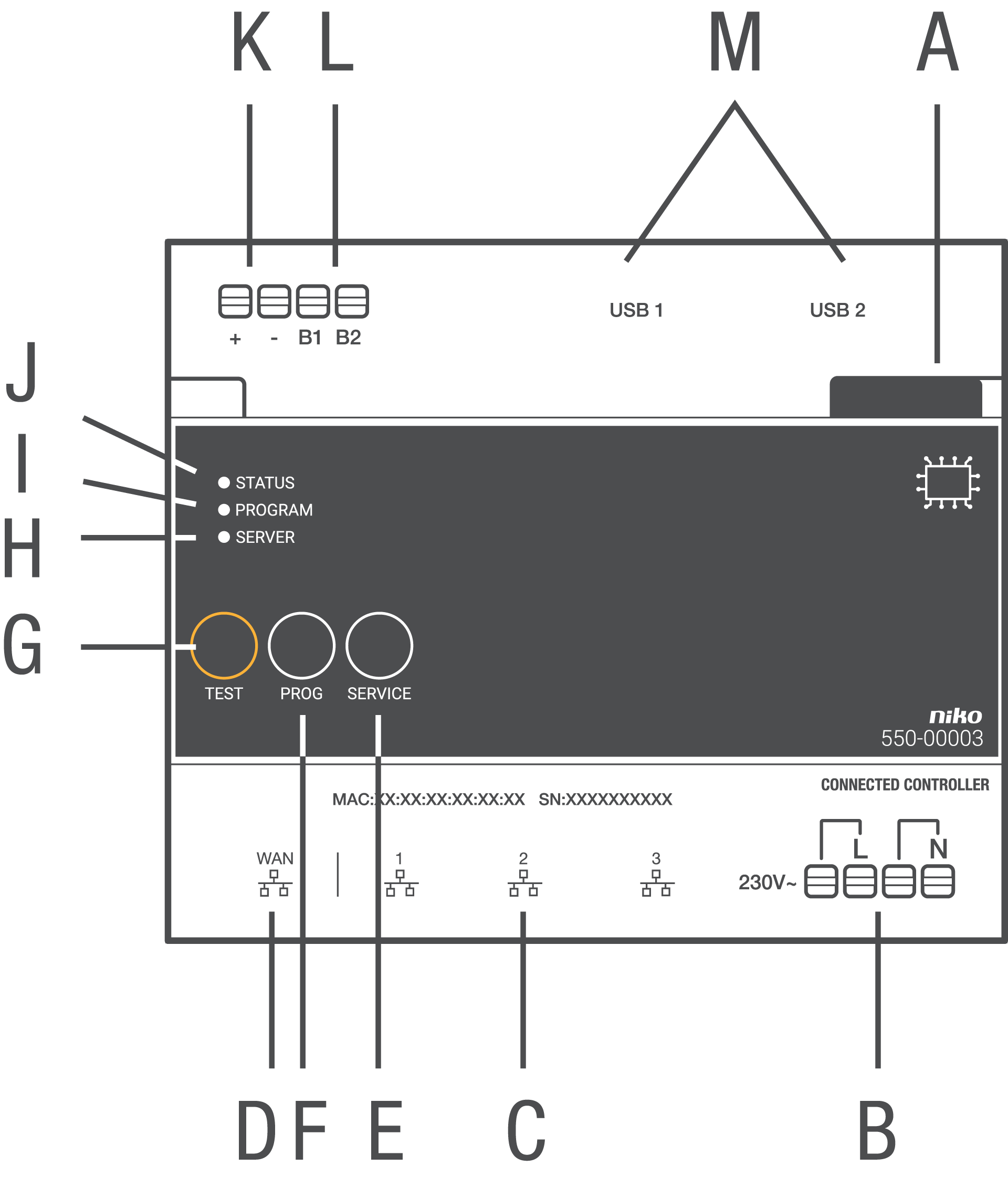
A. | Schuifbrug | Hiermee verbind je de connected controller met de volgende module waardoor de bus en de voeding doorverbonden zijn. |
|---|---|---|
B. | L/N-insteekklemmen | Hier sluit je de 230 V netspanning aan. |
C. | RJ45-poort (1,2,3) | Hier sluit je de Niko Home Control IP-toestellen aan. |
D. | WAN-aansluitpoort | Hier sluit je de router van het thuisnetwerk aan. |
E. | SERVICE-knop | Druk op deze knop om de connected controller opnieuw op te starten. |
F. | PROG-knop | Druk op deze knop om de fabrieksinstellingen van de connected controller te herstellen. |
G. | TEST-knop | Druk op deze knop om de TEST-mode van de connected controller te activeren. |
H. | SERVER-led | Geeft informatie over de verbinding met de Niko server en met het internet. |
I. | PROGRAM-led | Geeft informatie tijdens de procedure om de fabrieksinstellingen te herstellen. |
J. | STATUS-led | Geeft informatie over de algemene status van de installatie. |
K. | +/- insteekklemmen | Via deze klemmen levert de voeding de secundaire spanning (26 Vdc extra lage spanning). |
L. | B1/B2-insteekklemmen | Hier sluit je de bus aan. |
M. | USB-aansluiting | Hier sluit je een CoolMaster (HVAC-interface) aan voor de koppeling met airconditioninginstallaties. |
Bediening
De module is uitgerust met een TEST-knop waarmee je de werking en de status van de andere modules kunt controleren.
Nadat je je installatie hebt geregistreerd, kan je de installatie bedienen met je smartphone of tablet (via mobiele netwerken zoals 3G, 4G of GPRS of wifihotspots) en geniet je van de Niko diensten voor upgrades of diagnose van de installatie.
Installatie
Aansluitschema
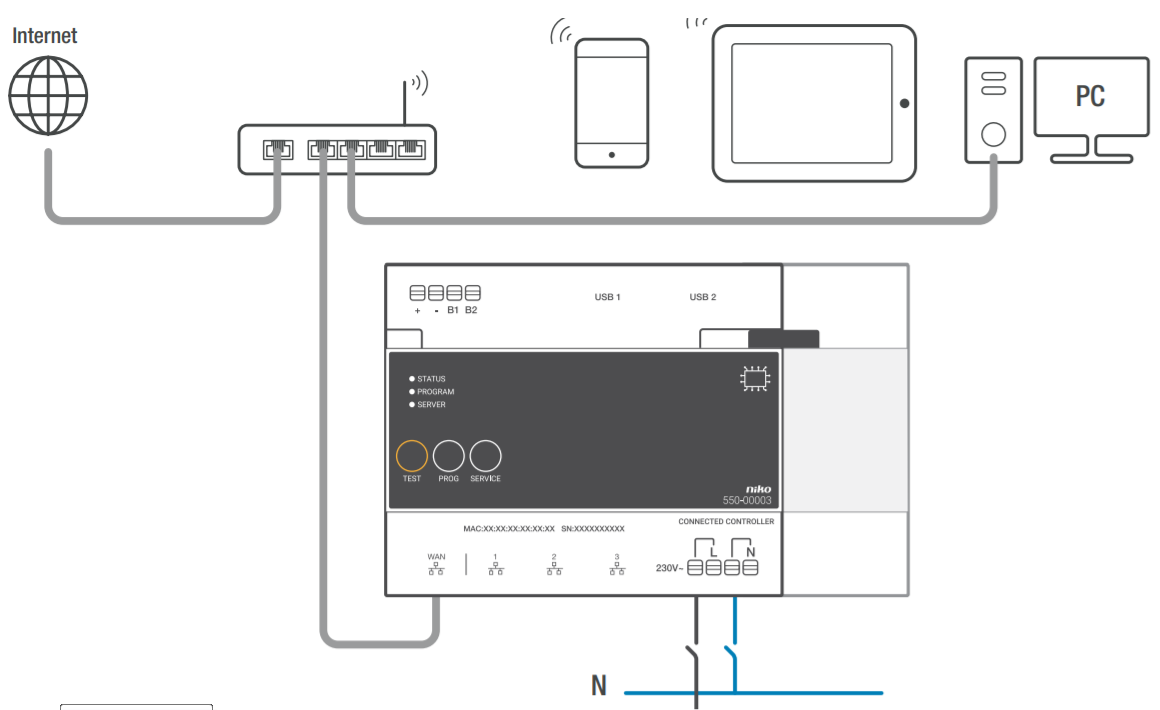
Bevestiging
Elke installatie moet welgeteld één connected controller bevatten. Om de connected controller te bevestigen:
De installatie mag niet onder netspanning staan.
Dit product moet beveiligd worden met een vermogenschakelaar van max. 6 A in de zekeringkast.
Klik de controller op de DIN-rail, bij voorkeur onderaan links in het Niko Home Control gedeelte van de schakelkast.
Bevestig nu de andere modules op de rail, van links naar rechts. Plaats geen dimmodules net naast, boven of onder de controller. Als de rail vol is of als je het maximumaantal van 12 toestellen per rail bereikt hebt, ga dan verder op de rail erboven. Elke volgende rail moet links beginnen met een railkoppeling of een extra voeding als deze vereist is (zie Extra voeding).
Verbind de connected controller met de module die je ernaast plaatst door de schuifbrug van de controller naar rechts te schuiven tot ze vastklikt. Hierdoor zijn de bus en de voedingsspanning doorgegeven.
Sluit de netwerkkabel aan op de WAN-poort van de connected controller en verbind deze met de internetmodem of -router van de bewoner. Gebruik hiervoor een afgeschermde netwerkkabel, bij voorkeur een STP-verbindingssnoer, en houd deze gescheiden van de 230V-kabels om overspraak te vermijden. Laat deze bijvoorbeeld meelopen met de ZLVS-kabels. De bewoner moet een goed beveiligd netwerk hebben.
Sluit op de andere drie poorten de Niko Home Control IP-toestellen uit de installatie aan zoals de touchscreens en/of videobuitenposten. Indien je meer dan drie IP-toestellen moet aansluiten, kan je een Ethernet switch gebruiken (geen router!).
Sluit de L-fasedraad en de N-nuldraad respectievelijk aan op de L- en de N-schroefklemmen en schakel de spanning in.
Vergeet niet om de informatie op de bijgeleverde sticker door te geven aan de bewoner, of om de sticker op een goed zichtbare plaats op de connected controller of in de schakelkast te hangen. Deze sticker bevat het MAC-adres en het serienummer (SN) van de connected controller. De bewoner heeft deze informatie nodig om te registreren.
Dimensionering voeding
Afhankelijk van de grootte en de opbouw van de installatie, installeer je naast de voeding die ingebouwd is in de connected controller nog maximaal twee extra voedingen. Als vuistregel om te bepalen of je extra vermogen nodig hebt, kun je de volgende snelle controle hanteren: de voeding die ingebouwd is in de controller kan tot 24 kastmodules en 70 bedieningen (waarvan 20 met indicatieled) aan. Voor grotere installaties consulteer je de puntberekening, zie Extra voeding. Alle bedieningselementen en modules hebben een eigen verbruik. Dit verbruik wordt uitgedrukt in punten. Vanaf 800 punten is een extra voeding nodig.
De status van de installatie controleren
Aan de hand van de indicatieleds op de controller
Als de Niko Home Control installatie normaal functioneert, brandt enkel de SERVER-led op de connected controller. De andere leds zijn gedoofd om energie te sparen.
Als er zich een probleem voordoet, zet dan de installatie in TEST-mode om de status van de modules te controleren. Om de installatie in TEST-mode te zetten, druk je op de TEST-knop. De STATUS-leds tonen de status van elke module en elke output. De TEST-modus blijft acht uur actief.
Op de controller staan drie leds die meer informatie geven over de controller en de installatie:
led | Status | Informatie | Mogelijk oorzaken en actie |
STATUS-led | De groene led brandt continu | De installatie functioneert normaal. | / |
De groene led knippert | De installatie is aan het opstarten of wordt momenteel geüpdatet. | Deze status loopt na ongeveer een minuut automatisch af. Schakel de installatie in geen geval uit. | |
De oranje led brandt continu | Er werd een probleem gedetecteerd. | Raadpleeg de diagnosepagina in de programmeersoftware voor meer informatie (zie Aan de hand van de diagnosepagina). | |
De rode led brandt continu | Er werd een ernstig probleem gedetecteerd. | Raadpleeg de diagnosepagina in de programmeersoftware voor meer informatie (zie Aan de hand van de diagnosepagina op pagina). | |
De led brandt niet | De controller ontvangt geen voedingsspanning of is defect. | Ga na of de TEST-modus actief is. Meet de voedingspanning. Als het probleem blijft bestaan, contacteer je de Niko customer service. | |
PROGRAM-led | De groene led brandt continu | De controller staat in manuele programmeermode | In een installatie die geprogrammeerd is met programmeersoftware 2.0, heeft deze led geen functie. Deze led geeft informatie tijdens de procedure om de fabrieksinstellingen terug te zetten. |
SERVER-led | De groene led brandt continu | De verbinding met de Niko server werkt goed en de installatie werd correct geregistreerd. | / |
De oranje led brandt continu | De verbinding met de Niko server werkt goed maar de installatie werd nog niet geregistreerd. | Houd de informatie van de controller bij (MAC-adres en serienummer SN dat op de controller en op het bijgeleverde etiket gedrukt is) en registreer de installatie. | |
De rode led brandt continu | Geen communicatie mogelijk met de Niko server. De internetverbinding werd onderbroken of de Niko server is niet bereikbaar. | Controleer de internetverbinding. Als de internetverbinding goed werkt, contacteer je de Niko customer service. |
Aan de hand van de diagnosepagina
Het voordeel van installaties met een connected controller is dat ze gedetailleerd gemonitord kunnen worden met de diagnosepagina. Je kunt deze raadplegen via de programmeersoftware.
De diagnosepagina is een waardevolle hulptool voor de installateur voor het opsporen van fouten. Ze laat immers toe om een snelle analyse te maken van de goede werking en de opbouw van de installatie. Zo kun je bijvoorbeeld de buscommunicatie live opvolgen en nagaan welke bedieningen en/of modules nog niet geprogrammeerd werden op de bus.
De installatie programmeren
Programmeer de installatie met de recentste versie van de programmeersoftware (beschikbaar op www.niko.eu) en upload ze naar de connected controller. Als je extra modules aan de installatie toevoegt, moet je de installatie opnieuw programmeren om de modules te doen werken.
Om de installatie te programmeren:
Zet de installatie onder netspanning.
Druk op de TEST-knop en controleer of de STATUS-leds van alle modules oplichten. Zo ben je zeker dat alle schuifbruggen tussen de modules goed dichtgeschoven werden.
Sluit de computer aan op de installatie:
Als er al een router aanwezig is voor het thuisnetwerk, kun je:
de computer verbinden met een vrije poort op de router.
als het een wifirouter is, de computer draadloos verbinden met de installatie. Dit biedt het voordeel dat je tijdens het adresseren van de inputs kan rondlopen in de woning. Voor het uploaden van de programmering naar de installatie raden we een bekabelde verbinding met een vrije poort op de router aan omdat een dergelijke verbinding betrouwbaarder is dan een wifiverbinding.
Als er nog geen router aanwezig is, kun je je computer rechtstreeks aansluiten op de WAN-poort van de connected controller. Doordat er bij deze verbinding automatisch een IP-adres toegekend wordt, kan het tot 2 minuten duren vooraleer de verbinding met de connected controller tot stand komt.
Start de programmeersoftware op en open het project dat bij de installatie hoort.
Klik op “Creëren” in de menubalk en volg de instructies op het scherm tot je alle programmeerstappen hebt doorlopen.
Koppel de computer los van de installatie.
De programmering is nu opgeslagen in de controller. Je kunt deze programmering ook op elk moment uitlezen uit de controller. Bewaar een back-up op je computer. Er worden ook back-ups bewaard op de controller.
Specificaties voor de internetverbinding
De connected controller wordt via de WAN-poort verbonden met het thuisnetwerk van de bewoner. De router in dit netwerk kent de connected controller een IP-adres toe. De controller communiceert via die verbinding met de Niko Home Control programmeersoftware (voor aanvullingen op of veranderingen aan de installatie). Een draadloos toestel, zoals een smartphone of tablet, kan met de installatie communiceren en die bedienen, zolang de installatie een actieve internetverbinding heeft en is geregistreerd.
Deze poort is een DHCP-client en zal dus geen IP-adressen toekennen aan andere IP-toestellen.
De routerinstellingen die nodig zijn om deze verbinding tot stand te brengen, stemmen overeen met de standaardinstellingen van een nieuwe wifirouter:
voor DNS-toegang moet uitgaande poort 53 opengezet worden
voor dataverkeer moeten uitgaande poorten 80, 443 en 22 opengezet worden
voor (S)NTP moet uitgaande poort 123 opengezet worden.
De installatie registreren
Houd het MAC-adres en serienummer (SN) van de connected controller bij de hand (deze gegevens staan op de controller gedrukt en kan je ook terugvinden op het bijgeleverde etiket). De installatie kan na registratie met een smartphone en/of tablet bediend worden en is voortaan ook bereikbaar voor upgrades en interventies van Niko customer services.
Opnieuw starten
Vanaf versie 2.21 van de Niko Home Control programmeersoftware kun je de connected controller opnieuw starten zonder de voeding in en uit te schakelen. Het opnieuw starten van de connected controller is enkel aanbevolen als je installatie niet meer reageert zoals verwacht. Het toestel zal opnieuw starten maar de instellingen blijven behouden. Als de problemen aanhouden, neem je contact op met de Niko customer services.
Druk 2 seconden op de SERVICE-knop en laat de knop los. De connected controller zal opnieuw starten, dit kan tot 2 minuten duren.
Fabrieksinstellingen terugzetten
Schakel de netspanning in.
Als de statusled groen knippert, kan je de resetprocedure niet opstarten. Wacht tot de connected controller klaar is met opstarten of upgraden.
Vanaf versie 2.21 van de Niko Home Control programmeersoftware kan je de fabrieksinstellingen terugzetten om alle instellingen van je Niko Home Control installatie op je connected controller te verwijderen. Je gebruikersregistratie blijft wel actief.
Stap | Actie | Duur | Ledgedrag | |
|---|---|---|---|---|
1 | Druk op de PROG-knop op de connected controller. |  | PROGRAM-led:  | Nadat je de knop 2 seconden hebt ingedrukt, zal de groene led blijven branden. Je kan de knop dan loslaten. |
2 | Druk binnen 30 seconden opnieuw op de PROG-knop op de connected controller. |  | PROGRAM-led:  | De groene led knippert (een keer per seconde). |
PROGRAM-led:  | Nadat je de knop 10 seconden hebt ingedrukt, zal de groene led 4 seconden blijven branden. Je kan de knop dan loslaten. | |||
3 | PROGRAM-led:  STATUS-led:  | De programmeerled gaat uit, de statusled knippert groen. De fabrieksinstellingen zijn hersteld en je connected controller is aan het herstarten. | ||
Technische gegevens
uitgerust met een permanent geheugen voor de opslag van de programmering
de opgeladen programmering kan op elk moment uitgelezen worden
afmetingen: DIN 6E
schuifbrug voor verbinding naar de volgende module op de DIN-rail
voedingsspanning: 230 Vac ± 10 %, 50 Hz
uitgangsspanning: 26 Vdc, 400 mA (ZLVS, zeer lage veiligheidsspanning)
1 x RJ45-poort voor verbinding met het thuisnetwerk en het internet
3 x RJ45-poort voor het Niko Home Control netwerk (aansluiting IP-toestellen zoals touchscreens, videobuitenposten of een Ethernet switch die deze groepeert)
4 insteekklemmen bovenaan om de module te verbinden met de railkoppeling op de volgende DIN-rail
4 insteekklemmen om de module te voorzien van 230Vac-voedingsspanning en deze eventueel door te lussen
CE-gemarkeerd
omgevingstemperatuur: 0 – 45°C
beveiligd tegen kortsluiting, overspanning en oververhitting
